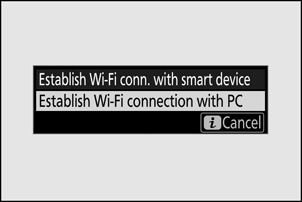Google Translate
SEE TEENUS VÕIB SISALDADA GOOGLE’I ABIL TEHTUD TÕLKEID. GOOGLE ÜTLEB LAHTI KÕIKIDEST TÕLGETEGA SEOTUD GARANTIIDEST, NII OTSESTEST KUI KAUDSETEST, KAASA ARVATUD MISTAHES GARANTIID TÄPSUSE JA USALDUSVÄÄRSUSE SUHTES NING MISTAHES KAUDSED GARANTIID TURUSTATAVUSE, KONKREETSEKS EESMÄRGIKS SOBIVUSE JA ÕIGUSTE MITTERIKKUMISE SUHTES.
Nikon Corporation’i (edaspidi „Nikon”) viitejuhendid on tõlgitud teie mugavuseks Google Translate’i tõlketarkvara abil. Täpse tõlke pakkumiseks on tehtud mõistlikke jõupingutusi, kuid ükski automatiseeritud tõlge pole täiuslik ega ole mõeldud inimtõlkide asendamiseks. Tõlkeid esitatakse Nikoni viitejuhendite kasutajatele teenusena ning need on esitatud valmiskujul. Puuduvad mistahes garantiid, otsesed või kaudsed, mistahes tõlgete täpsuse, usaldusväärsuse või õigsuse suhtes inglise keelest mistahes teise keelde. Teatav sisu (nagu pildid, videod, Flash Video jne) ei pruugi tõlketarkvara piirangute tõttu olla täpselt tõlgitud.
Ametlik tekst on vastavate viitejuhendite inglisekeelne versioon. Mistahes tõlkimisel tekkinud lahknevused või erinevused ei ole siduvad ega oma juriidilist mõju vastavuse või jõustamise eesmärkidel. Mistahes küsimuste kerkimisel tõlgitud viitejuhendites sisalduva teabe õigsuse suhtes vaadake vastavate juhendite inglisekeelset versiooni, mis on ametlik versioon.
Arvutitega ühendamine Wi-Fi kaudu
Mida saab Wi-Fi teie heaks teha
Valitud piltide arvutisse laadimiseks looge ühendus kaamera sisseehitatud Wi-Fi kaudu.
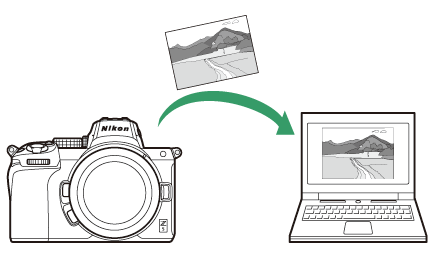
Wireless Transmitter Utility
Enne kui saate pilte Wi-Fi kaudu üles laadida, peate kaamera Nikon Wireless Transmitter Utility tarkvara abil arvutiga siduma.
- Kui seadmed on seotud, saate kaamerast arvutiga ühenduse luua.
-
Wireless Transmitter Utility on allalaadimiseks saadaval Nikon allalaadimiskeskusest. Pärast väljalaskemärkmete ja süsteeminõuete lugemist laadige kindlasti alla uusim versioon.
Infrastruktuur ja pääsupunkti režiimid
Traadita ühenduse loomiseks kaamera ja arvuti vahel saab kasutada mõlemat kahest järgmisest meetodist.
Otsene traadita ühendus (pääsupunkti režiim)
Kaamera ja arvuti ühendavad traadita otseühenduse kaudu. Kaamera toimib traadita kohtvõrgu pääsupunktina, võimaldades teil ühenduse luua õues töötades ja muudes olukordades, kus arvuti pole veel traadita võrguga ühendatud, ning välistades vajaduse seadistusi keerukalt kohandada. Arvuti ei saa kaameraga ühendatud ajal Interneti-ühendust luua.
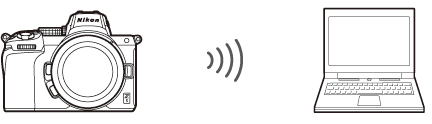
- Uue hostiprofiili loomiseks valige ühenduse viisardis [ Otseühendus arvutiga ].
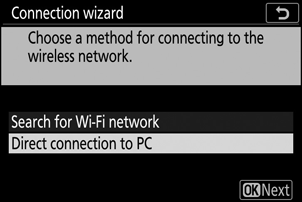
Infrastruktuuri režiim
Kaamera ühendub juhtmevaba ruuteri kaudu arvutiga olemasolevas võrgus (kaasa arvatud koduvõrgud). Kaameraga ühenduses olles saab arvuti siiski Interneti-ühendust luua.
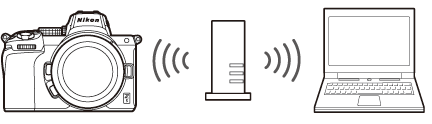
- Uue võrguprofiili loomiseks valige ühenduse viisardis [ Otsi Wi-Fi võrku ].
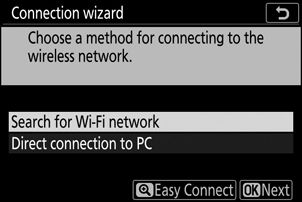
Ühenduse loomine pääsupunkti režiimis
-
Valige kaamera häälestusmenüüst [ Connect to PC ], seejärel tõstke esile [ Network settings ] ja vajutage 2 .
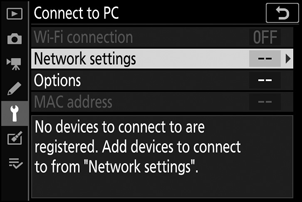
-
Tõstke esile [ Loo profiil ] ja vajutage J
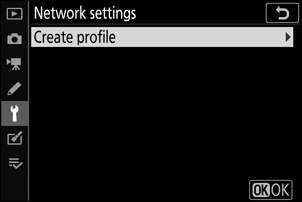
-
Tõstke esile [ Otseühendus arvutiga ] ja vajutage J
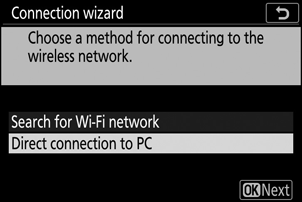
Kuvatakse kaamera SSID ja krüpteerimisvõti.
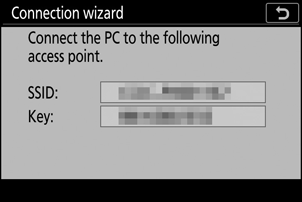
-
Looge ühendus kaameraga.
Windows :
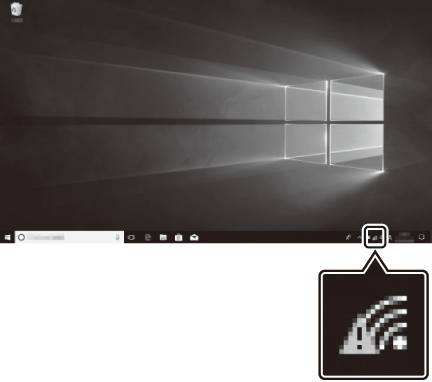
- Klõpsake tegumiribal traadita kohtvõrgu ikooni.
- Valige sammus 3 kaamera kuvatav SSID.
- Kui teil palutakse sisestada võrgu turvavõti, sisestage 3. sammus kaamera kuvatav krüpteerimisvõti. Arvuti loob ühenduse kaameraga.
macOS :
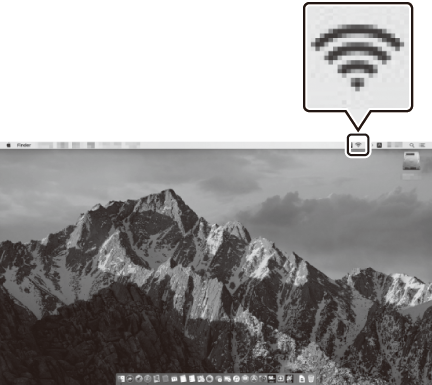
- Klõpsake menüüribal traadita kohtvõrgu ikooni.
- Valige sammus 3 kaamera kuvatav SSID.
- Kui teil palutakse sisestada võrgu turvavõti, sisestage 3. sammus kaamera kuvatav krüpteerimisvõti. Arvuti loob ühenduse kaameraga.
-
Alusta sidumist.
Kui küsitakse, käivitage arvutis Wireless Transmitter Utility .
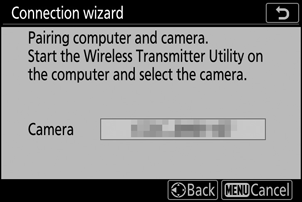
-
Valige Wireless Transmitter Utility kaamera.
Valige 5. sammus kaamera kuvatav nimi ja klõpsake nuppu [ Next ].
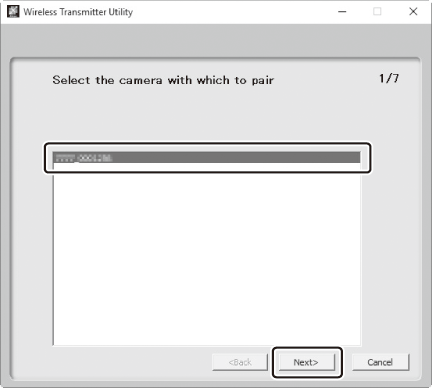
-
Wireless Transmitter Utility kaamera kuvatav autentimiskood.
-
Kaamera kuvab autentimiskoodi.
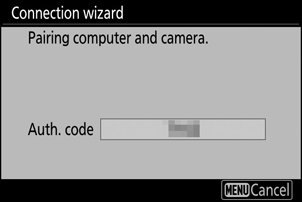
-
Sisestage autentimiskood Wireless Transmitter Utility kuvatavasse dialoogiaknasse ja klõpsake [ Edasi ].
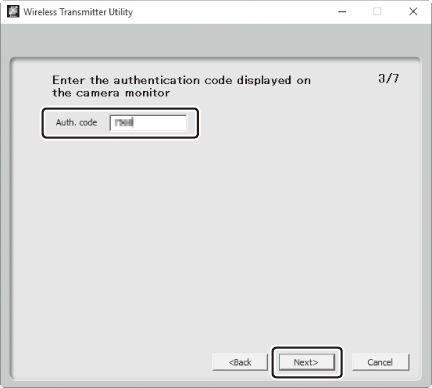
-
-
Lõpetage sidumisprotsess.
-
Kui kaamera kuvab teade sidumise lõpetamise kohta, vajutage J .
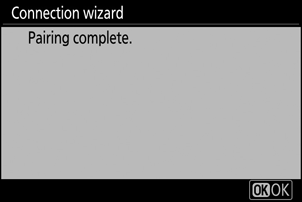
-
Rakenduses Wireless Transmitter Utility klõpsake [ Edasi ]; teil palutakse valida sihtkaust. Lisateabe saamiseks vaadake Wireless Transmitter Utility veebiabi.
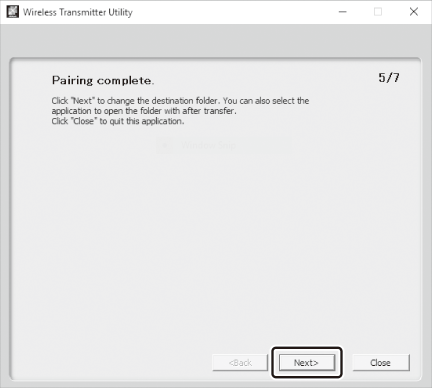
- Kui sidumine on lõppenud, luuakse kaamera ja arvuti vahel traadita ühendus.
-
-
Kontrollige ühendust.
Kui ühendus on loodud, kuvatakse võrgu SSID kaamera menüüs [ Connect to PC ] roheliselt.
- Kui kaamera SSID-d ei kuvata rohelisena, looge ühendus kaameraga arvuti traadita võrgu loendi kaudu.
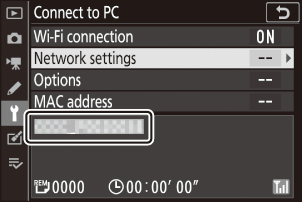
Nüüd on kaamera ja arvuti vahel loodud juhtmevaba ühendus.
Kaameraga tehtud pilte saab arvutisse üles laadida, nagu on kirjeldatud jaotises „Piltide üleslaadimine” ( 0 Piltide üleslaadimine ).
Ühendamine infrastruktuurirežiimis
-
Valige kaamera häälestusmenüüst [ Connect to PC ], seejärel tõstke esile [ Network settings ] ja vajutage 2 .
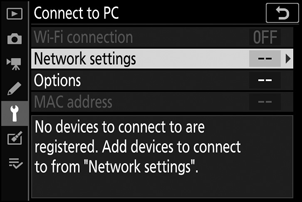
-
Tõstke esile [ Loo profiil ] ja vajutage J
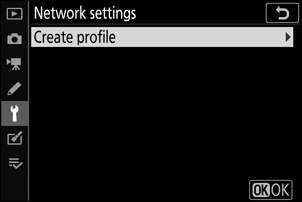
-
Tõstke esile [ Otsi Wi-Fi võrku ] ja vajutage J .
Kaamera otsib läheduses hetkel aktiivseid võrke ja loetleb need nime (SSID) järgi.
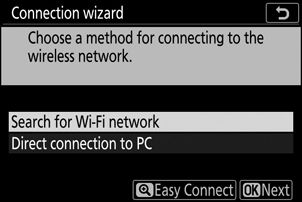
-
Ühenduse loomiseks ilma SSID-d või krüpteerimisvõtit sisestamata vajutage 3. sammus nuppu X Järgmiseks vajutage J ja valige järgmiste valikute hulgast.
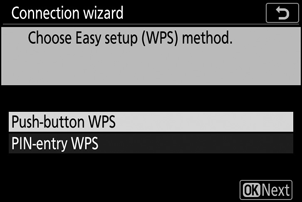
Võimalus Kirjeldus [ Nupu WPS ] Ruuteritele, mis toetavad surunupu WPS-i. Vajutage ruuteri WPS-nuppu ja seejärel ühendamiseks kaamera nuppu J [ PIN-koodi sisestamise WPS ] Kaamera kuvab PIN-koodi. Sisestage ruuteri PIN-kood arvuti abil. Lisateabe saamiseks vaadake ruuteriga kaasasolevat dokumentatsiooni. - Pärast ühendamist jätkake 6. sammuga.
-
-
Valige võrk.
- Tõstke esile võrgu SSID ja vajutage J .
- Krüpteeritud võrke tähistab ikoon h . Kui valitud võrk on krüptitud ( h ), palutakse teil sisestada krüpteerimisvõti. Kui võrk pole krüptitud, jätkake 6. sammuga.
- Kui soovitud võrku ei kuvata, vajutage uuesti otsimiseks X
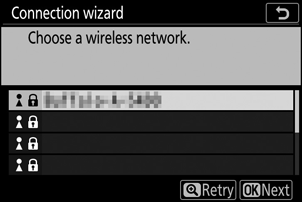
Varjatud SSID-d
Peidetud SSID-dega võrgud on võrkude loendis tähistatud tühjade kirjetega.
- Peidetud SSID-ga võrguga ühenduse loomiseks tõstke esile tühi kirje ja vajutage J . Järgmiseks vajutage J ; kaamera palub teil sisestada SSID.
- Sisestage võrgu nimi ja vajutage X . Vajutage uuesti X ; kaamera palub teil nüüd sisestada krüpteerimisvõti.
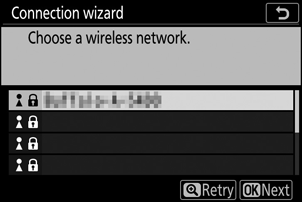
-
Sisestage krüpteerimisvõti.
- Vajutage J ja sisestage traadita ruuteri krüpteerimisvõti.
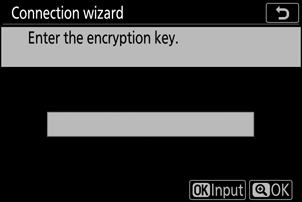
- Lisateabe saamiseks vaadake traadita ruuteri dokumentatsiooni.
- Kui sisestamine on lõpetatud, vajutage X
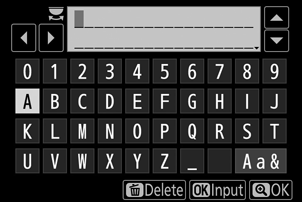
- Ühenduse loomiseks vajutage uuesti X Kui ühendus on loodud, kuvatakse mõneks sekundiks teade.
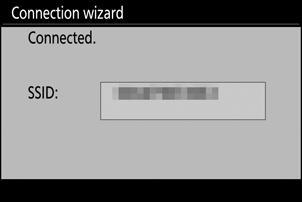
-
Hankige või valige IP-aadress.
- Tõstke esile üks järgmistest valikutest ja vajutage J .
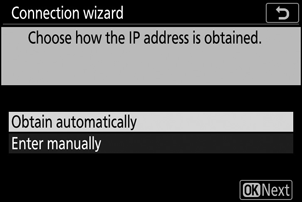
Võimalus Kirjeldus [ Hangi automaatselt ] Valige see suvand, kui võrk on konfigureeritud IP-aadressi automaatselt edastama. Kui IP-aadress on määratud, kuvatakse teade "konfiguratsioon on lõpetatud". [ Sisestage käsitsi ] Sisestage IP-aadress ja alamvõrgumask käsitsi.
- Segmentide esiletõstmiseks pöörake peamist käsuvaliku nuppu.
- Esiletõstetud segmendi muutmiseks vajutage 4 või 2 ja muudatuste salvestamiseks vajutage J
- Järgmiseks vajutage X ; kuvatakse teade "konfiguratsioon on lõpetatud". Alamvõrgu maski kuvamiseks vajutage uuesti X
- Vajutage 1 või 3 alamvõrgu maski muutmiseks ja vajutage J ; kuvatakse teade "konfiguratsioon on lõpetatud".
- Jätkamiseks vajutage J , kui kuvatakse teade "konfiguratsioon on lõpetatud".
-
Alusta sidumist.
Kui küsitakse, käivitage arvutis Wireless Transmitter Utility .
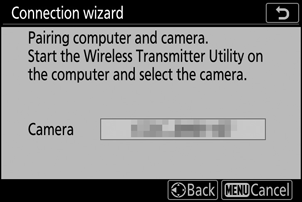
-
Valige Wireless Transmitter Utility kaamera.
Valige sammus 7 kaamera kuvatav nimi ja klõpsake [ Next ].
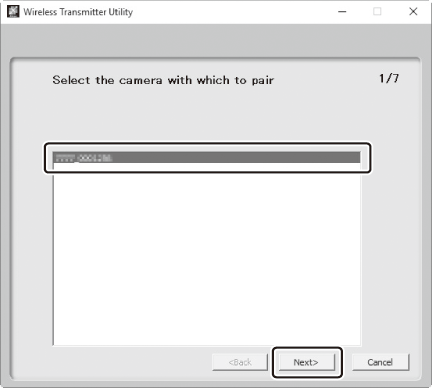
-
Wireless Transmitter Utility kaamera kuvatav autentimiskood.
-
Kaamera kuvab autentimiskoodi.
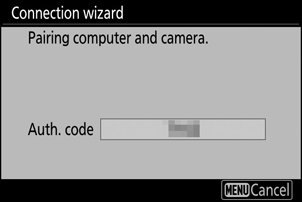
-
Sisestage autentimiskood Wireless Transmitter Utility kuvatavasse dialoogiaknasse ja klõpsake [ Edasi ].
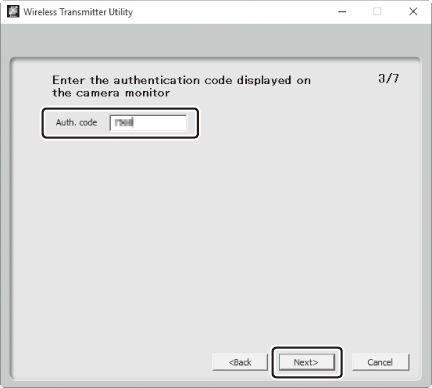
-
-
Viige sidumisprotsess lõpule.
-
Kui kaamera kuvab teade sidumise lõpetamise kohta, vajutage J .
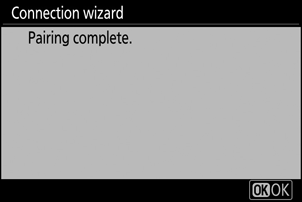
-
Rakenduses Wireless Transmitter Utility klõpsake [ Edasi ]; teil palutakse valida sihtkaust. Lisateabe saamiseks vaadake Wireless Transmitter Utility veebiabi.
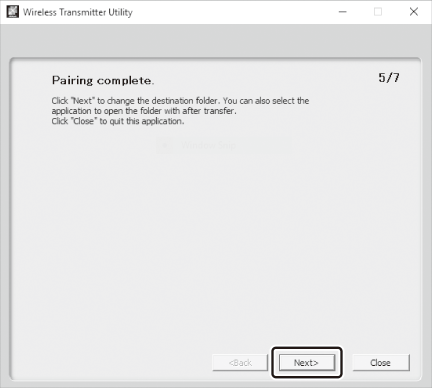
- Kui sidumine on lõppenud, luuakse kaamera ja arvuti vahel traadita ühendus.
-
-
Kontrollige ühendust.
Kui ühendus on loodud, kuvatakse võrgu SSID kaamera menüüs [ Connect to PC ] roheliselt.
- Kui kaamera SSID-d ei kuvata rohelisena, looge ühendus kaameraga arvuti traadita võrgu loendi kaudu.
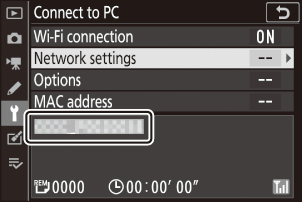
Nüüd on kaamera ja arvuti vahel loodud juhtmevaba ühendus.
Kaameraga tehtud pilte saab arvutisse üles laadida, nagu on kirjeldatud jaotises „Piltide üleslaadimine” ( 0 Piltide üleslaadimine ).
Piltide üleslaadimine
Pilte saab taasesituse ajal üleslaadimiseks valida. Neid saab ka automaatselt üles laadida, kui need võetakse.
Vaikimisi laaditakse pildid üles järgmistesse kaustadesse:
- Windows : \Kasutajad\(kasutajanimi)\Pictures\ Wireless Transmitter Utility
- macOS : /Kasutajad/(kasutajanimi)/Pildid/ Wireless Transmitter Utility
Sihtkausta saab valida Wireless Transmitter Utility abil. Lisateabe saamiseks vaadake Wireless Transmitter Utility veebiabi.
Arvutid ei pääse Internetti juurde, kui kaamera on pääsupunkti režiimis ühendatud. Internetti pääsemiseks katkestage ühendus kaameraga ja ühendage seejärel uuesti Interneti-juurdepääsuga võrguga.
Piltide valimine üleslaadimiseks
-
Vajutage kaamera nuppu K ja valige täiskaadri või pisipildi taasesitus.
-
Valige pilt ja vajutage nuppu i .
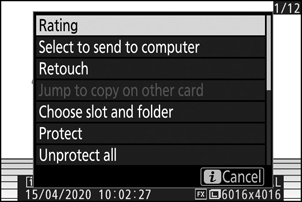
-
Tõstke esile [ Vali arvutisse saatmiseks ] ja vajutage J
- Pildile ilmub valge "saatmise" ikoon. Kui kaamera on praegu võrku ühendatud, algab üleslaadimine kohe ja ikoon muutub roheliseks.
- Vastasel juhul algab üleslaadimine pärast ühenduse loomist.
- Täiendavate piltide üleslaadimiseks korrake samme 2–3.
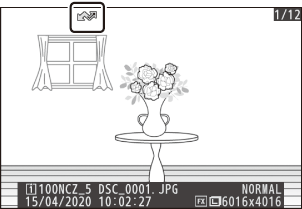
Fotode üleslaadimine nende tegemise ajal
Uute fotode üleslaadimiseks nende tegemise ajal valige seadistusmenüüs [ Ühenda arvutiga ] > [ Valikud ] > [ Automaatne saatmine ] [Sees].
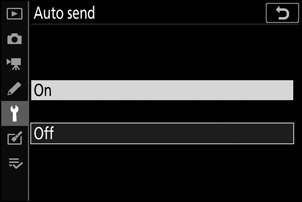
- Üleslaadimine algab alles pärast foto salvestamist mälukaardile. Veenduge, et mälukaart oleks kaamerasse sisestatud.
- Filmirežiimis tehtud filme ja fotosid ei laadita salvestamise lõppedes automaatselt üles. Selle asemel tuleb need taasesituskuvalt üles laadida.
Ülekandmise ikoon
Üleslaadimise olekut näitab edastusikoon.
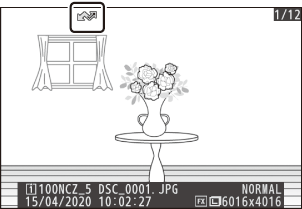
- W (valge): Saada
- Pilt on valitud automaatseks üleslaadimiseks, kuid üleslaadimine pole veel alanud.
- X (roheline): saadab
- Üleslaadimine on pooleli.
- Y (sinine): saadetud
- Üleslaadimine on lõpetatud.
Oleku kuva
Ekraanil [ Connect to PC ] kuvatakse järgmine teave.
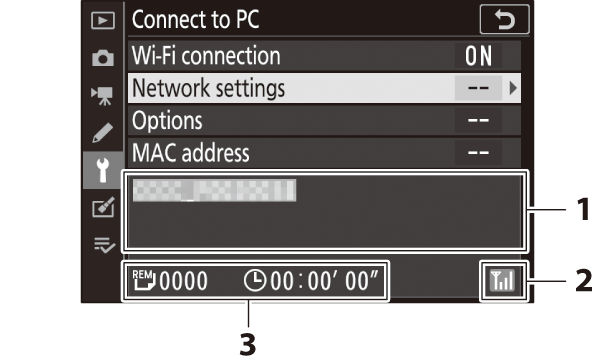
-
Olek : hostiga ühenduse olek. Kui ühendus on loodud, kuvatakse hosti nimi roheliselt.
Failide edastamise ajal kuvatakse olekunäidikul teade "Nüüd saadab", millele eelneb saadetava faili nimi. Siin kuvatakse ka vead.
- Signaali tugevus : traadita ühenduse signaali tugevus.
- Pildid/jäänud aeg : järelejäänud piltide arv ja nende saatmiseks kuluv aeg. Järelejäänud aeg on ainult hinnanguline.
Ühenduse katkestamine ja uuesti ühendamine
Ühenduse katkestamine
Ühenduse saate lõpetada järgmiselt:
- kaamera välja lülitades,
- valides seadistusmenüüs valiku [ Ühenda arvutiga ] > [ Wi-Fi -ühendus ] jaoks [ Keela] ,
- valides fotorežiimi i menüüst [ Wi-Fi ühendus ] > [ Sule Wi-Fi ühendus ] või
- nutiseadmega ühenduse loomine Wi-Fi või Bluetooth kaudu .
Ühenduse taastamine
Olemasoleva võrguga uuesti ühenduse loomiseks toimige järgmiselt.
- valige seadistusmenüüs valiku [ Ühenda arvutiga ] > [ Wi-Fi -ühendus ] jaoks [ Luba] või
- valige fotorežiimi i menüüst [ Wi-Fi ühendus ] > [ Loo Wi-Fi ühendus arvutiga ].